Med Viderestilling af opkald kan du vælge, hvordan Skype for Business skal håndtere indgående opkald, når du er væk fra din arbejdstelefon eller vil have en anden til at besvare dine opkald.
Bemærk!: Viderestilling af opkald er ikke muligt i Lync Basic.
Slå viderestilling af opkald til eller fra
Du kan slå Viderestilling af opkald til eller fra på flere måder.
Mulighed 1: Knappen Indstillinger
-
Øverst i hovedvinduet Skype for Business du klikke på pilen ud for knappen

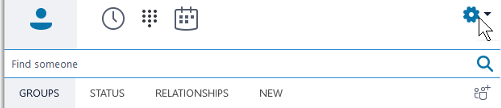
-
Vælg Værktøjer > viderestilling af Indstillinger.
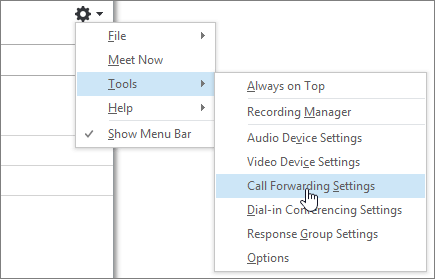
-
Vælg Viderestilling af mine opkald tileller Ring samtidigt til, og vælg derefter en indstilling.
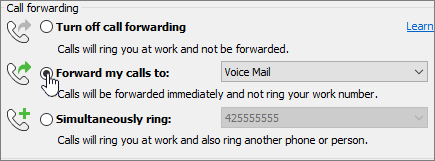
Hvis du har angivet stedfortrædere eller en teamopkaldsgruppe, ringer dine opkald på deres telefoner. Du kan få mere at vide under Rediger medlemmer af teamopkaldog Rediger stedfortrædere nedenfor.
Hvis du vil slå viderestilling af opkald fra, skal du vælge Slå viderestilling af opkald fra.
Mulighed 2: Knappen Viderestilling af opkald
-
Nederst i hovedvinduet Skype for Business du klikke på knappen Viderestilling af opkald.

-
Vælg Viderestilling af mine opkald til eller Ring samtidigt til i rullemenuen , og vælg en indstilling.
Hvis du har angivet stedfortrædere eller en teamopkaldsgruppe, ringer dine opkald på deres telefoner. Du kan få mere at vide under Rediger medlemmer af teamopkaldog Rediger stedfortrædere nedenfor.
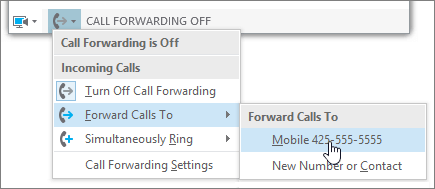
Hvis du vil slå viderestilling af opkald fra, skal du vælge Slå viderestilling af opkald fra.
Bemærkninger!:
-
Hvis du foretager et opkald til nødtjenester deaktiveres reglerne for viderestilling af opkald i 120 minutter, så den person, der besvarer nødopkaldet, kan vende tilbage til dig. Du kan når som helst nulstille indstillingerne for viderestilling af opkald ved at klikke på menuen til viderestilling af opkald i nederste venstre hjørne af hovedvinduet i Skype for Business.
-
Når du konfigurerer Viderestilling af opkald i Skype for Business, får vedkommende, der ringer til dig, vist det nummer, du har angivet, der skal viderestillings til. Dette gælder Skype for Business-to-Skype for Business opkald.
-
Nogle indstillinger er muligvis ikke tilgængelige for dig, fordi din administrator har blokeret dig fra at foretage ændringer.
Ændre indstillingerne for viderestilling af opkald
Hvis du vil ændre indstillingerne for viderestilling af opkald, skal du klikke på pilen ud for knappen Indstillinger 
Vælg, hvor ubesvarede opkald skal hen
-
I menuen Viderestilling af Indstillinger under Dine aktuelle indstillinger for viderestilling af opkald skal du klikke på linket ud for Ubesvarede opkald går til.
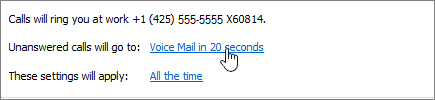
-
Vælg det telefonnummer, du vil have opkaldet til at gå til. Det kan f.eks. være Telefonsvarer eller Nyt nummer eller ny kontakt.
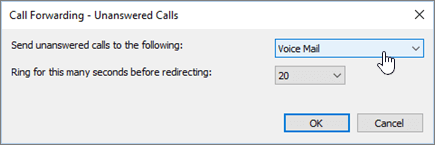
-
Klik på OK for at gå tilbage til Skype for Business – > viderestilling af opkald.
Vælg, hvor længe før ubesvarede opkald viderestilles
-
I menuen Viderestilling af Indstillinger under Dine aktuelle indstillinger for viderestilling af opkald skal du klikke på linket ud for Ubesvarede opkald går til.
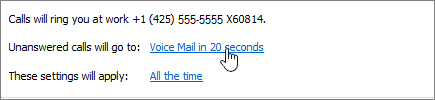
-
Angiv et tidsrum, der skal gå, før opkaldet viderestilles, i menuen Ring i dette antal sekunder, før der stilles om.
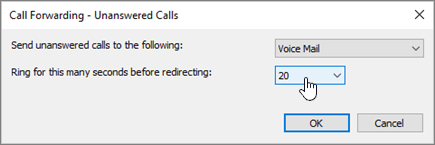
-
Klik på OK for at gå tilbage til Skype for Business – indstillinger > viderestilling af opkald.
Vælg, hvornår Viderestilling af opkald er aktiv
-
I menuen Viderestilling af Indstillinger under Dine aktuelle indstillinger for viderestilling af opkald skal du klikke på linket ud for Disse indstillinger anvendes.
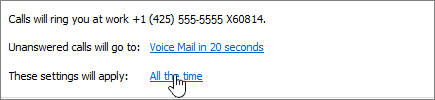
-
Vælg en af følgende:
-
Hele tiden Når opkald modtages, bliver de videresendt, uanset hvilken tidsplan, herunder din arbejdstid, der er konfigureret i Outlook.
-
Inden for den arbejdstid, der er angivet i Outlook Når opkald modtages, videre viderestilling i den arbejdstid, du har angivet for arbejdstid. Hvis du vil konfigurere din kalenderplan, herunder arbejdstider, skal du se Ændre dine arbejdstimer og -dage Outlook eller Ændre kalenderens arbejdsdage og starten af din uge.
-
Bemærk!: Hvis du har tilpasset din ubesvarede opkaldsindstilling: Når du aktiverer og derefter deaktiverer viderestilling af opkald, ændres dine ubesvarede opkaldsindstillinger tilbage til standardindstillingen for telefonsvareren.
Redigere medlemmer af teamopkaldsgruppe
En teamopkaldsgruppe er en gruppe personer, der kan besvare opkald til din arbejdstelefon, hvis din administrator aktiverer denne funktion, og dit team understøtter den. Du kan tilføje eller fjerne medlemmer og vælge, hvem der må modtage opkald på dine vegne.
-
I menuen Viderestilling af Indstillinger skal du klikke på Rediger medlemmerne af min teamopkaldsgruppe.
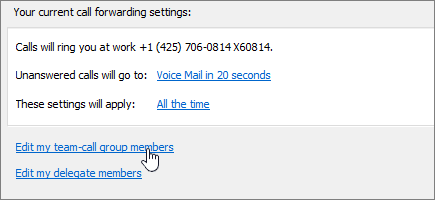
-
Gør et af følgende:
-
Hvis du vil tilføje medlemmer, skal du klikke på Tilføj og derefter dobbeltklikke på den ønskede kontakt.
-
Slet et medlem ved at markere kontakten og derefter klikke på Fjern.
-
Hvis du vil angive, hvor lang tid der skal gå, før gruppens telefoner ringer, skal du vælge et tidsrum i Ring til din teamopkaldsgruppe efter dette antal sekunder.
Bemærk!: Dine opkald viderestilles ikke automatisk til medlemmerne af din teamopkaldsgruppe, så snart du har konfigureret dem. Du skal huske at vælge en indstilling under Ring samtidigt til eller Viderestil mine opkald til i sektionen for viderestilling af opkald.
-
Redigere stedfortrædere
Du kan tilføje stedfortrædere og vælge, om du vil have dem til at modtage opkald på dine vegne. Skype for Business opretter automatisk gruppen Stedfortrædere på din liste over kontakter, når du tilføjer stedfortrædere.
-
Klik på Rediger mine Indstillinger i menuen Viderestilling af opkald.
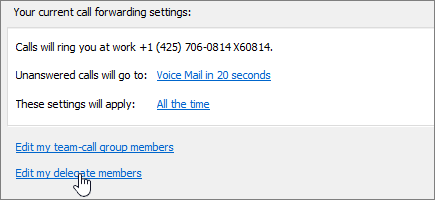
-
Gør et af følgende:
-
Klik på Tilføj, og dobbeltklik derefter på den kontakt, du ønsker at tilføje som stedfortræder.
-
Hvis du vil gøre det muligt for dine stedfortrædere at besvare dine opkald, skal du markere feltet ud for Modtag opkald.
-
Hvis du vil angive, hvor lang tid der skal gå, før telefonen ringer hos dine stedfortrædere, skal du vælge et tidsrum i menuen Ring til dine stedfortrædere efter dette antal sekunder.
-
Slet en stedfortræder ved at markere navnet og derefter klikke på Fjern.
Bemærk!: Dine opkald viderestilles ikke automatisk til dine stedfortrædere, så snart du har konfigureret dem. Du skal huske at vælge en indstilling under Ring samtidigt til eller Viderestil mine opkald til i sektionen for viderestilling af opkald.
-
Bemærk!: Du kan udpege op til 25 stedfortrædere, og du kan fungere som stedfortræder for op til 25 stedfortrædere.
Relaterede emner
Viderestilling af opkald og samtidig ringning Konfigurere din telefonsvarer










